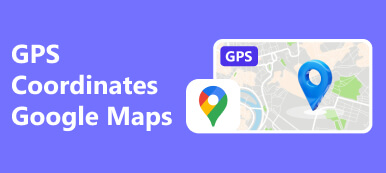Google 크롬은 다양한 기능을 제공하며 모든 사람이 한 지점 또는 다른 지점에서 자신의 삶을 편리하게 하기 위해 이를 사용합니다. 그러나 겉으로는 편리해 보이는 Chrome은 수백만 명의 사용자에게 양날의 검이 될 수 있습니다. Chrome의 위치 개인 정보 보호 정책은 너무 까다로워서 위치 정보 유출의 함정에 빠져서 깨닫지 못할 수도 있습니다. 그렇다면 아마도 당신은 내가 어떻게 할 수 있는지 궁금할 것입니다. Chrome에서 내 위치 변경. 이 가이드를 읽으면 목표를 달성하기 위한 여러 가지 접근 방식을 얻을 수 있습니다.
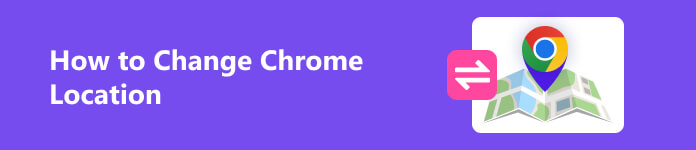
- 1부. Chrome은 위치 정보를 어떻게 얻나요?
- 2부. Chrome에서 위치 변경을 선호하는 이유
- 3부. Chrome 위치를 변경하는 방법
- 4부. Google Chrome에서 위치를 변경하는 방법에 대한 FAQ
1부. Chrome은 위치 정보를 어떻게 얻나요?
첫째, Google 크롬의 스마트하고 맞춤화된 서비스는 사용자의 위치 정보에 따라 달라집니다. 그리고 Chrome이 어떻게 사용자의 위치 정보를 얻는지 궁금하실 것입니다. 여기에는 네 가지 주요 방법이 있습니다.
- 1. 귀하의 IP 주소를 통해 대략적인 지역을 추론합니다.
- 2. 계정의 웹 및 앱 활동에 저장된 활동을 통해 위치를 추정합니다.
- 3. Google 계정에 저장한 집 또는 직장 주소에서
- 4. 정확한 위치로 Google Apps를 작동하는 기기에서
실제로 언급된 방법을 이해하면 Chrome 위치 변경에 대해 생각할 수 있습니다. 예를 들어, VPN을 통해 실제 IP 주소를 변경 및 위조하거나, Google Chrome 브라우저에서 위치 정보를 수동으로 재설정하거나, 가상 위치 소프트웨어를 직접 사용할 수 있습니다. 따라서 Chrome 위치를 변경하는 방법에 대한 더 자세한 절차를 알고 싶다면 이 가이드를 계속 읽어보세요.
2부. Chrome에서 위치 변경을 선호하는 이유
얼마 전 구글은 사용자 위치를 비밀리에 추적한 대가로 워싱턴 주에 거의 40천만 달러에 달하는 보상금을 지불했습니다. 따라서 일반 사용자로서 Chrome의 위치 정보 보안에 의문을 제기하는 것은 정상입니다. Chrome의 개인정보 보호정책을 자세히 살펴보면 위치 공유를 없애기가 어렵다는 것을 알 수 있습니다. 한편, 크롬에서 위치를 폐쇄하는 번거로운 단계와 위치 정보 출처의 다양성으로 인해 사용자가 스스로 위치 정보를 제어하기는 어렵습니다. 따라서 이러한 까다롭고 성가신 위치 정책 및 설정에 지쳤다면 Chrome에서 위치를 변경하는 것이 좋습니다.
게다가, Google Chrome에서 어떤 서비스도 받을 수 없는 일부 국가에서는 해당 사용자가 IP 주소 때문에 차단됩니다. 따라서 그들은 Chrome의 국가 위치를 변경하기 위해 Chrome 위치 체인저를 사용하려고 합니다.
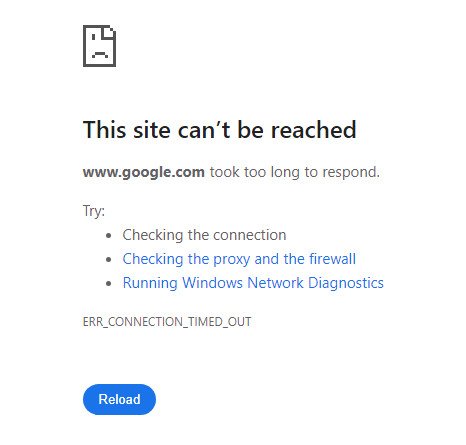
또한 Chrome에서는 지역마다 서비스가 다릅니다. 따라서 위치를 수정하면 추가 서비스에 액세스할 수 있습니다. 예를 들어, 해당 지역에서 사용할 수 없는 일부 즐겨찾는 앱을 다운로드하려는 경우 이를 수행하려면 Chrome 위치를 변경해야 할 수 있습니다.
3부. Chrome 위치를 변경하는 방법
이 가이드는 다양한 기기에서 Chrome 위치를 변경하는 빠르고 쉬운 세 가지 방법을 제공합니다.
1. Apeaksoft iPhone 위치 변경기 – iPhone을 위한 최적의 Chrome 위치 변경기
의 도움으로 Apeaksoft iPhone 위치 체인저, 몇 번의 클릭만으로 Chrome에서 쉽게 위치를 변경할 수 있습니다. 이 유명한 위치 변경 소프트웨어의 편리한 사용법은 다음과 같습니다.
1단계 Windows 또는 Mac에서 Apeaksoft iPhone 위치 체인저를 무료로 다운로드하고 실행하세요. 그런 다음 USB 또는 Lightning 케이블을 사용하여 iOS 기기를 컴퓨터에 연결하세요. 소프트웨어로 전환하고 스타트 버튼을 눌러 장치를 감지하세요. 꼭 두드려주세요 믿어 버튼이 컴퓨터와 iPhone 모두에 나타나면 버튼이 나타납니다.

2단계 위치 수정 모드를 선택하세요.
iPhone이 감지되면 다음과 같은 XNUMX가지 모드를 갖춘 간단한 기본 인터페이스가 나타납니다. 위치 수정, 원스톱 모드, 멀티스톱 모드및 조이스틱 모드. 여기서 우리는 선택합니다 위치 수정 Chrome 위치를 변경하려면 나머지 세 가지 모드는 가상 경로를 만드는 데 사용됩니다.

3단계 기본적으로 지도는 현재 위치가 어디인지 알려줍니다. 원하는 주소를 상자에 입력할 수 있습니다. 위치 수정 대화 상자를 클릭하고 수정 확인 즉시 바꾸려고요.
또는 지도에서 대상 목적지를 클릭할 수도 있습니다. 그러면 소프트웨어가 추출 주소를 알려줄 것입니다. 변경 사항을 확인하려면 이동 팝업 대화 상자의 버튼을 클릭하세요.

그런 다음 iPhone에서 Chrome 위치를 변경했습니다. 정말 간단하지 않나요?
2. VPN을 통해 Chrome의 국가 위치 변경
VPN은 위치를 쉽게 스푸핑하는 데 도움이 되는 가상 사설망을 의미합니다. VPN은 IP 주소를 변경하여 위치를 숨길 수 있으므로, 추가 서비스를 얻기 위해 다른 국가로 전환하려는 경우 VPN을 사용해 이를 달성할 수 있습니다.
하지만 VPN이 항상 안정적인 것은 아니며 특정 주소를 타겟팅할 수 없기 때문에 VPN을 통해 Chrome에서 원하는 일부 서비스를 여전히 이용할 수 없을 수도 있습니다.
3. Google Chrome 브라우저에서 위치 정보를 수동으로 재설정
컴퓨터에서 Chrome의 브라우저 위치를 직접 변경할 수 있습니다. Windows 또는 Chrome OS에서는 Ctrl+Shift+I를 누르거나 macOS에서는 Cmd+Option+I를 누를 수 있습니다. 그러면 화면 오른쪽에 개발자 콘솔이 열립니다. 그리고 왼쪽 점 XNUMX개 버튼을 누른 후 센서 에 옵션 추가 도구.
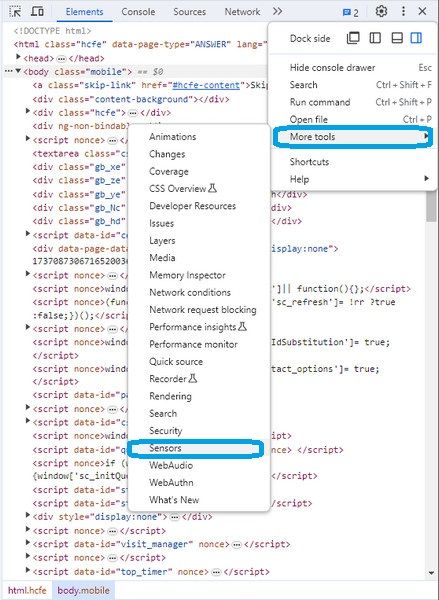
$XNUMX Million 미만 위치, 고르다 다른… . 이제 위도와 경도를 기준으로 위치를 입력하세요. 페이지를 새로고침하고 팝업 창에서 위치 데이터를 허용하면 Google Chrome 브라우저에서 위치 정보가 재설정됩니다.
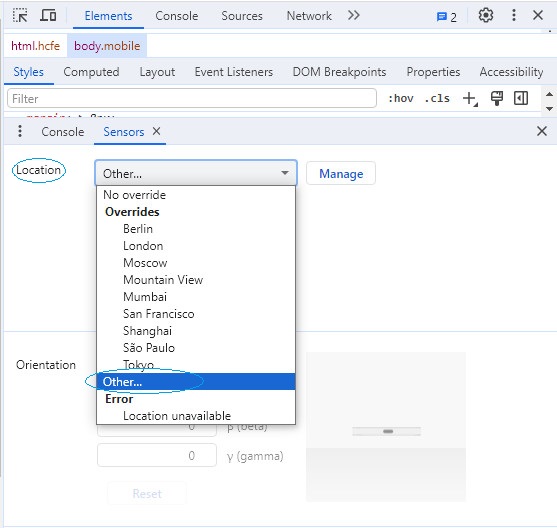 추가 읽기 :
추가 읽기 :4부. Google Chrome에서 위치를 변경하는 방법에 대한 FAQ
내 컴퓨터 위치를 속일 수 있나요?
예, 언급된 세 가지 도구를 사용하여 컴퓨터 위치를 속일 수 있습니다.
내 컴퓨터에서 Google에서 내 위치를 숨길 수 있나요?
선택할 수 있습니다. 사이트에서 내 위치를 보도록 허용하지 않음 in 사이트 설정 크롬에서. 하지만 그렇게 선택하면 위치가 필요한 Chrome 기능이 작동하지 않게 됩니다.
VPN을 사용하여 내 위치를 위조할 수 있습니까?
예, VPN을 사용하여 IP 주소를 위조할 수 있으며 이는 위치를 위조하는 데 도움이 됩니다.
결론
이 가이드를 통해 Chrome 위치에 대한 전반적인 이해를 하실 수 있습니다. 이 가이드에서는 세 가지 방법을 소개합니다. Chrome 위치 변경. 따라서 귀하는 Chrome 위치 보안을 보호하고 귀하의 의지에 따라 Chrome에서 더욱 강력한 서비스를 얻는 데 도움이 되는 한 가지 방법을 선택할 수 있습니다.